批量修改文件夹名称:在某个字/词前添加特定文本内容完成重命名
翻译:简体中文,更新于:2023-04-27 11:39
概要:批量重命名文件夹名称可以是一项繁琐的任务,特别是当需要在多个文件夹名称中添加相同的文本时。在这种情况下,手动更改每个文件夹名称的工作量将会非常大,因此需要一种更高效的方法来完成这个任务。在这里,我们将介绍一种简单的方法精准的在文件夹名称的某个字/词前添加指定文本完成批量重命名。
有些朋友在管理大批量文件夹的过程中需要在文件夹名称的某个字/词前添加指定的文本,便于更加清晰的识别以及区分文件夹类别。例如,当你需要对一组具有相同主题的文件夹进行重命名时,你可能需要在这些文件夹名称的某个特定位置添加类别标签或者其他的说明信息,以便更好地区分和管理这些文件夹。例如,如果你要对存储电影的一组文件夹进行重命名,你可能需要在每个文件夹名称的开头位置添加“电影”作为大分类,这样日后查找起来就方便多了。
为了更加高效地完成这个任务,我们可以使用一些批量处理文件的工具,例如「我的ABC软件工具箱」。该软件提供了各种功能和选项,可以让你快速地批量重命名文件夹、文件等等。使用这钟工具,我们可以轻松地对数百数千个文件夹进行批量重命名,而不需要手动更改每个文件夹的名称。这不仅能够大大提高工作效率,还能更好地管理和组织文件夹。下面就让我们一起看看使用这款软件来实现在某个字/词前添加特定文本内容完成批量文件夹重命名的操作步骤吧!
步骤一:打开软件,点击「文件名称」-「按规则修改文件夹名称」。
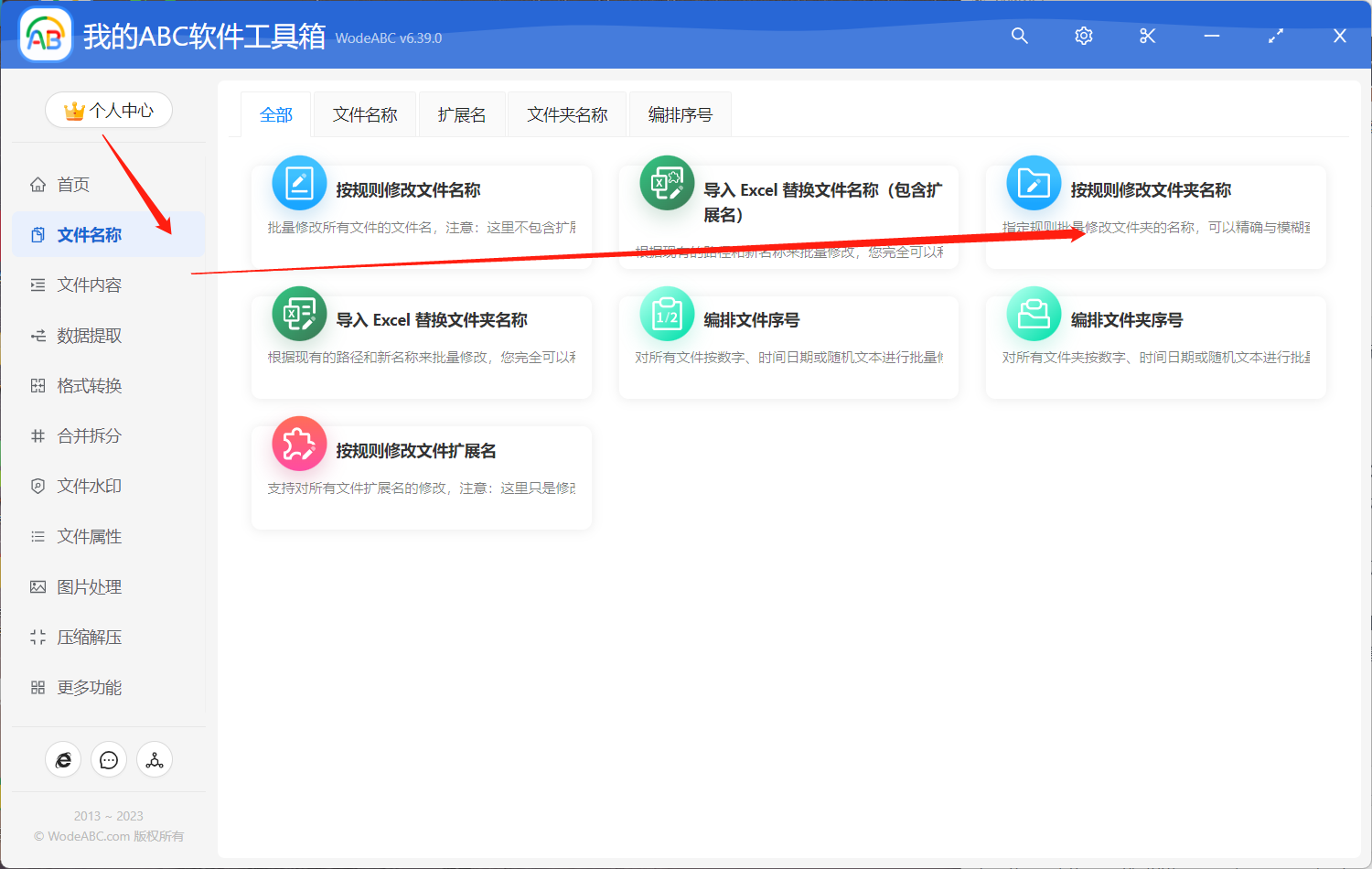
步骤二:上传需要在某个字/词前添加特定文本内容完成批量重命名的文件夹。
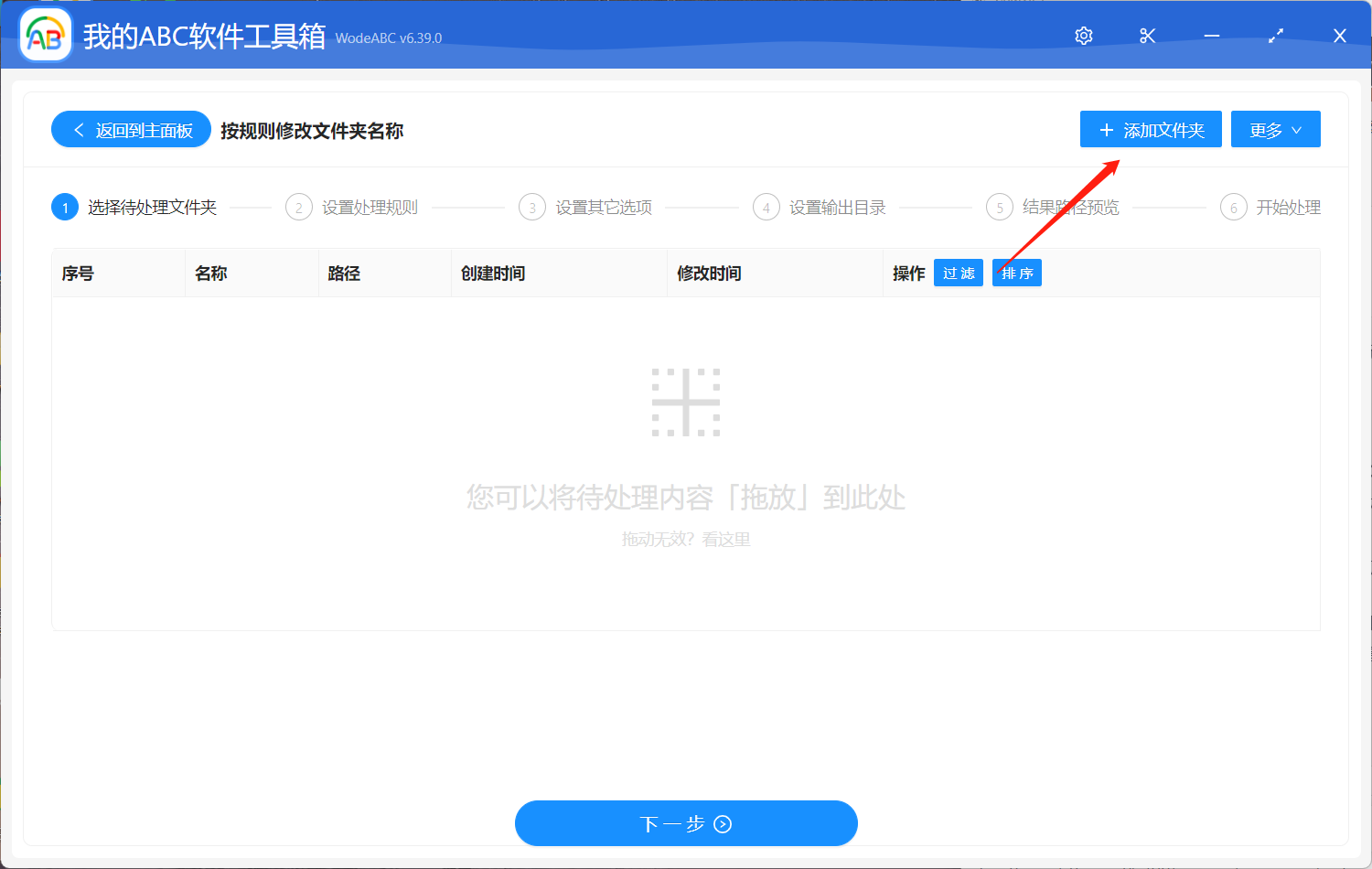
步骤三:在自定义设置界面中,点击「快速填写规则」-「插入文本」-「某个文本的左边位置」。将想要修改的文本输入进下方文本框中,有一些比较特殊的文本,比如日期/时间等的输入规则您可以在说明处进行查看。
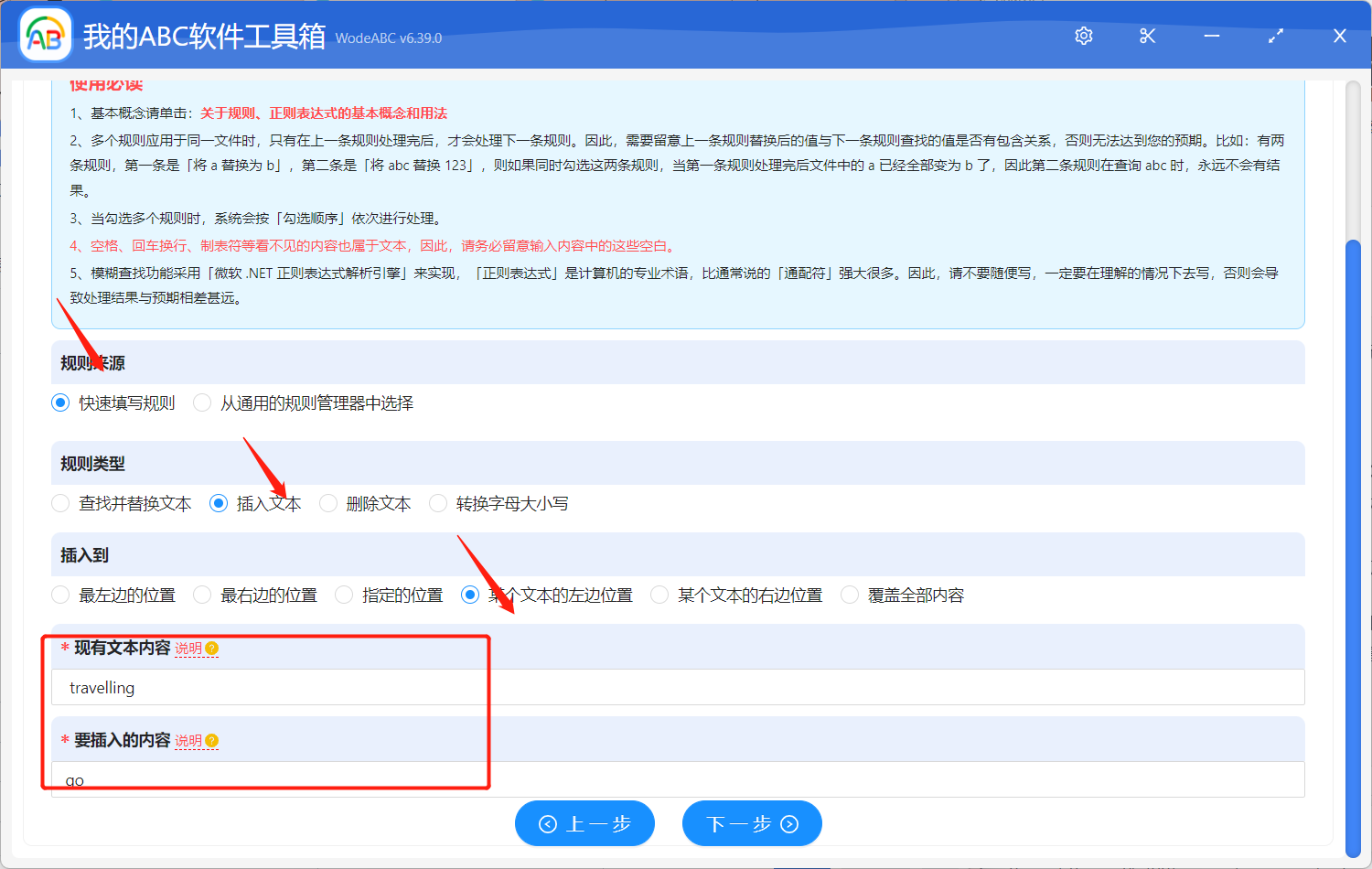
由于在手工添加或修改规则的内容时,如果输入的文本的「前后」有空格、换行等看不见的空白文本,可能会导致查找不到结果。所以您需要自行选择是否保留空白文本。
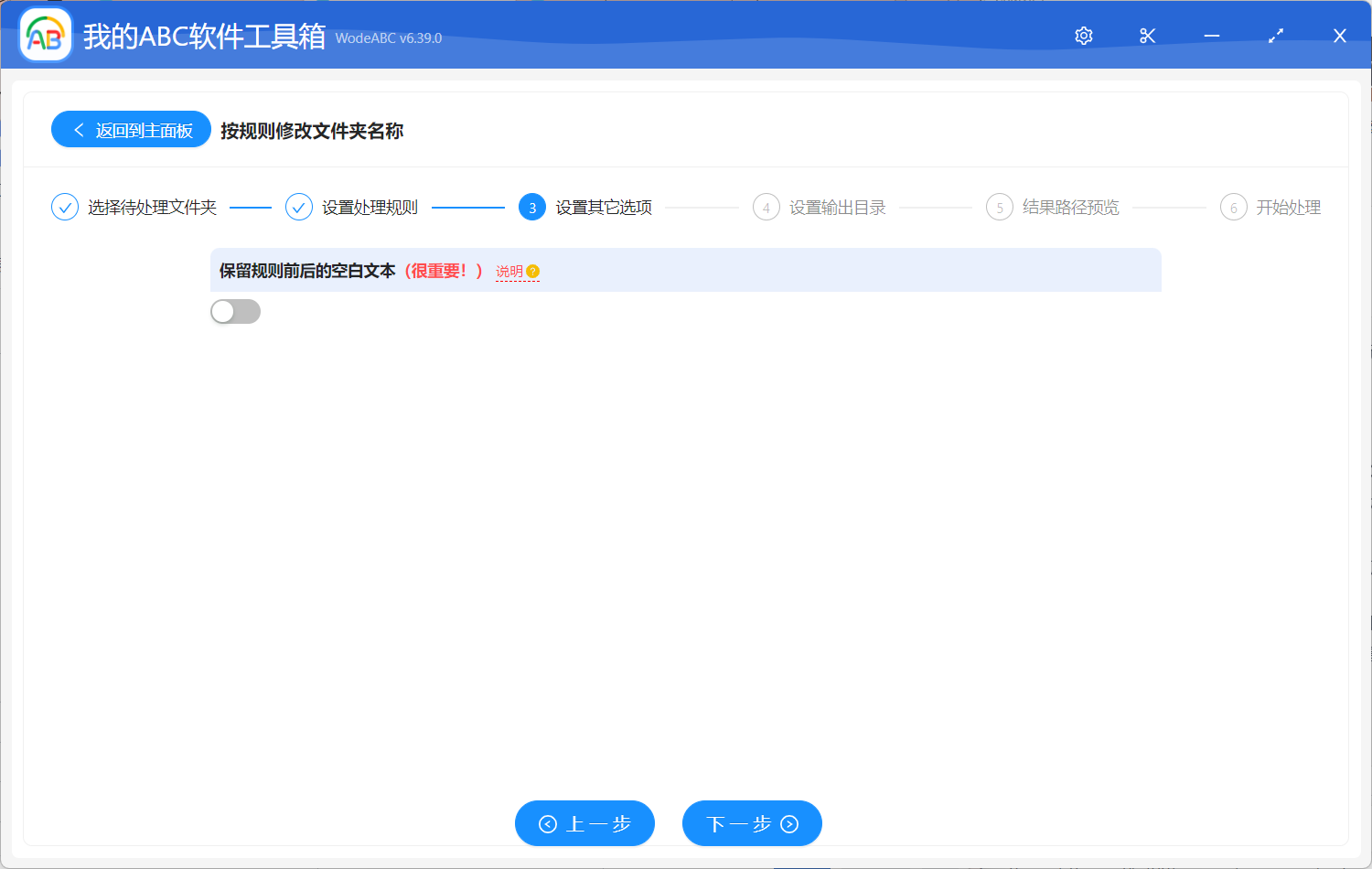
接下来的操作就不需要多介绍了,设置好输出文件夹,并且对结果路径进行预览,最后点击“开始处理”。
等待处理完成软件界面上会有提示,这时候我们就可以打开刚刚设置好的文件夹对其进行查看。下图是我通过实际操作得出的结果,我们可以清楚的看到,在原文件夹的名称中“travelling”的左边准确地添加进了“go”,完成了在自定义界面的设置。
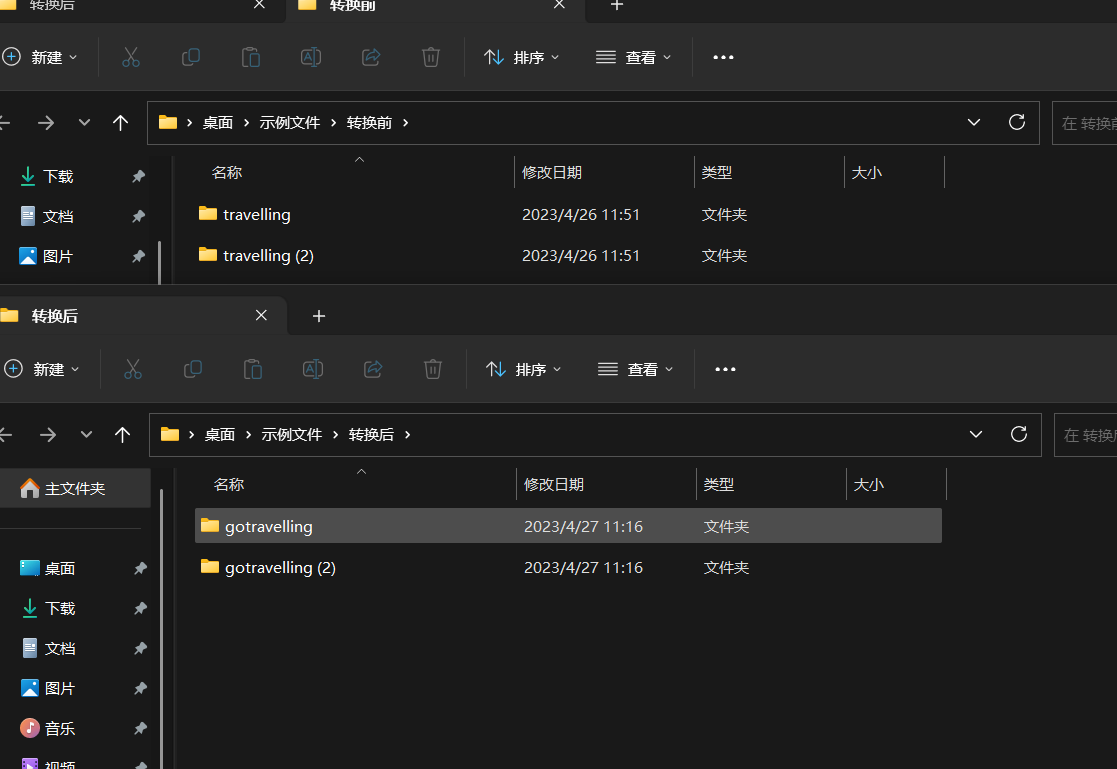
总的来说,在文件夹名称的某个字/词前添加指定文本完成批量重命名是一项非常有用的功能,而使用批量处理文件的工具可以更加方便地完成这个任务,就比如文章中介绍的软件,不仅提供了各种批量重命名选项,还能够让我们更加轻松地处理大量文件和文件夹。值得一提的是,该软件还包括多种批量处理文件的功能,如批量压缩、批量合并拆分、批量修改文件名称等,在工作生活当中都是我们很好的帮手!